(Estos tama�os variar�n seg�n el n�mero de entregas; para saber el tama�o actual, deber�as ver la �ltima entrega)
Un Gran Proyecto, Paso a Paso
Cuarta Entrega (3/Abr/97)
Entregas anteriores: Primera,
Segunda, Tercera
Es recomendable
que les eches una visual para seguir el hilo del proyecto.
![]() Bajate las p�ginas HTML y los gr�ficos.
(gsnotas_htm.zip 43.8 KB)
Bajate las p�ginas HTML y los gr�ficos.
(gsnotas_htm.zip 43.8 KB)
![]() Bajate los
listados del proyecto. (gsnotas.zip 16.2 KB)
Bajate los
listados del proyecto. (gsnotas.zip 16.2 KB)
(Estos tama�os variar�n seg�n el n�mero de entregas; para saber el tama�o actual,
deber�as ver la �ltima entrega)
Bueno, ya est�n llegando las sugerencias sobre el rumbo
que debe seguir este proyecto, por ahora van ganando los seguidores de que sea en 32 bits.
Pero no te asustes si a�n est�s programando en 16 bits, incluso si usas VB3, porque todo
es compatible hasta el momento.
Si usas VB3/VB2 te recomiendo que veas las recomendaciones
para convertir los listados de VB4-16bits a c�digo usable por VB3 y espero que pronto
cambies a un sistema de 32 bits (incluido el Visual Basic)
Vamos al tajo. Hoy la cosa va de preparar una consulta (query o b�squeda, como prefieras llamarla).
La b�squeda se realizar� en un campo
determinado y nos servir� para ir mostrando en la pantalla de edici�n los datos que
coinciden con los que queremos buscar.
La consulta ya es una tarea m�s "trabajada" y nos permite
buscar en distintos campos, sincronizando los datos que queremos comprobar. Por ejemplo,
queremos mostrar todos los datos que est�n entre dos fechas y que en el campo Asunto
tenga una palabra determinada, etc.
Por tanto la b�squeda es m�s simple. S�lo se comprueba un campo y sin ning�n tipo de
rango.
La consulta puede tener en cuenta un mismo campo con varios valores y/o estar dentro de un
rango. Incluso pondremos opciones que sean "excluyentes" y/o
"incluyentes" (no s� si se
dice as�, pero ahora explico de que van estas "palabrejas")
Es decir que podemos buscar datos en el campo Asunto (por ejemplo), que tengan un valor
determinado y unos datos en el campo Descripci�n; (ahora viene lo de "incluyente y excluyente"), podemos hacer un AND es decir que deben estar los valores en los dos
campos o podemos hacer un OR para que estando cualquiera de los dos valores, nos sirva.
Empecemos entonces por la rutina de b�squeda, para lo cual s�lo necesitamos incluir un bot�n de comandos en nuestra barra de tareas, m�s adelante convertiremos estos CommandButton en una barra de herramientas con gr�ficos y todo eso.
Abre el form gsNotas y a�ade uno nuevo, para ello,
selecciona uno de los que est�n y pulsa en Edici�n/Copiar, pulsa en el Picture de la
barra de tareas y ahora pegalo (pulsa en Edici�n/Pegar).
Cambiale el caption a Buscar... y a�ade la siguiente declaraci�n en las declaraciones
del Form:
Const CMD_BUSCAR = 3
Ahora vamos a escribir el c�digo necesario para realizar
la b�squeda. Para esta tarea tan simple necesitamos una forma de pedir el dato que
queremos buscar, bien usando el InputBox del Visual Basic (descartado por su "simpleza") o bien crearnos un di�logo nosotros mismos, (eso es lo que vamos a hacer).
Para crear el di�logo vamos a usar unas rutinas que ya tengo creadas y un form gen�rico
de di�logo, (s� ese), el que ya puse en Utilidades (gsInput), que lo vuelvo a incluir,
(adaptado y modificado en un par de aspectos, con respecto a lo que ya estaba publicado),
para que veas c�mo se hacen las cosas. 8-)
A�ade al proyecto los siguientes archivos: gsInput.bas y gsInput.frm
En el m�dulo bas se incluyen las declaraciones de las variables, constantes, funciones y
procedimientos a usar.
Veamos una imagen del Form y los listados del m�dulo y el c�digo del form.
La utilidad gsInput, para crear di�logos al estilo del MsgBox e InputBox, pero con iconos programables.
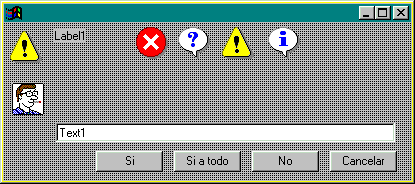
'gsInput.Bas
'--------------------------------------------------
'M�dulo para funci�n de confirmaci�n (26/Jul/96)
'
'� Guillermo Som Cerezo, 1996-97
'
'Revisado: ( 5/Mar/97)
'Nueva versi�n: Simulaci�n de InputBox (22/Mar/97)
'
'Funci�n para "simular" una caja de di�logo... m�s o menos
'Necesita el form gsInput.frm
'--------------------------------------------------
Option Explicit
Global BotonPulsado As Integer
'Constantes para el tipo
Global Const cSi = vbOK
Global Const cSiNo = vbYesNo
Global Const cSiNoCancelar = vbYesNoCancel
Global Const cSiCancelar = vbOKCancel
Global Const cSiATodo = 8
'Constantes para el bot�n pulsado
Global Const cBotonSi = vbYes '6
Global Const cBotonNo = vbNo '7
Global Const cBotonCancelar = vbCancel '2
Global Const cBotonSiATodo = 8 '8
Private Sub PosicionarControles(sEntrada As String, iTipo As Integer, sCaption As String, Optional vMostrarText)
'----------------------------------------------
' Ajusta los controles a mostrar
'----------------------------------------------
Dim i As Integer
Dim j As Integer
Dim iQueBoton As Integer
Dim fHeight As Integer
Dim mIzq As Integer 'La posici�n m�s a la izquierda
Dim bMostrarText As Boolean
If IsMissing(vMostrarText) Then
bMostrarText = False
Else
bMostrarText = CBool(vMostrarText)
End If
iQueBoton = 0
If iTipo >= 512 Then
iQueBoton = 3
iTipo = iTipo Mod 512
ElseIf iTipo >= 256 Then
iQueBoton = 2
iTipo = iTipo Mod 256
End If
With frmConfirm
If bMostrarText Then
.Text1.Enabled = True
.Text1.Visible = True
Else
.Text1.Enabled = False
.Text1.Visible = False
End If
If iTipo And vbCritical Then
.Image1(0).Picture = .Image1(1).Picture
iTipo = iTipo - vbCritical
ElseIf iTipo And vbQuestion Then
.Image1(0).Picture = .Image1(2).Picture
iTipo = iTipo - vbQuestion
ElseIf iTipo And vbExclamation Then
.Image1(0).Picture = .Image1(3).Picture
iTipo = iTipo - vbExclamation
ElseIf iTipo And vbInformation Then
.Image1(0).Picture = .Image1(4).Picture
iTipo = iTipo - vbInformation
Else 'Exclamaci�n por defecto
.Image1(0).Picture = .Image1(3).Picture
End If
.Label1(0).Visible = True
.Label1(0) = sEntrada
fHeight = .Label1(0).Top + .Label1(0).Height + 1040
If .Text1.Enabled Then
fHeight = fHeight + 420
End If
If fHeight < 2500 Then
fHeight = 2500
End If
.Height = fHeight
If .Text1.Enabled Then
.Text1.Top = fHeight - 1220
End If
.Command1(0).Top = fHeight - 800
'Usar enabled en lugar de visible, ya que hasta que se haga el show
'no ser�n realmente visibles
For i = 1 To 3
.Command1(i).Enabled = False
Next
.Command1(0).Visible = True
'Seleccionar los botones a mostrar
If iTipo = vbYesNo Then
.Command1(2).Enabled = True
ElseIf iTipo = vbYesNoCancel Then
.Command1(2).Enabled = True
.Command1(3).Enabled = True
ElseIf iTipo = 8 Then
.Command1(1).Enabled = True
.Command1(2).Enabled = True
.Command1(3).Enabled = True
ElseIf iTipo = vbOKCancel Then
.Command1(3).Enabled = True
.Command1(0).Caption = "Aceptar"
Else
'Si s�lo se muestra un bot�n...
.Command1(0).Caption = "Aceptar"
End If
'Ajustar la localizaci�n, seg�n los botones mostrados
mIzq = 0
For i = 3 To 0 Step -1
.Command1(i).Top = .Command1(0).Top
If .Command1(i).Enabled Then
If mIzq = 0 Then
mIzq = .ScaleWidth - 1215
Else
mIzq = mIzq - 1170
End If
.Command1(i).Left = mIzq
.Command1(i).Visible = True
Else
.Command1(i).Visible = False
End If
Next
'Centrar el form
.Move (Screen.Width - .Width) \ 2, (Screen.Height - .Height) \ 2
.Caption = sCaption
End With
End Sub
Public Function InputConfirm(sEntrada As String, sTexto As String, Optional vTipo, Optional vCaption, Optional vPrograma, Optional vIcono) As Integer
'----------------------------------------------
' Muestra la ventana de confirmaci�n
'----------------------------------------------
'Seg�n el valor de iTipo, se mostrar�:
' Si es > de 256, seleccionar No
' Si es => de 512, seleccionar Cancelar
' Aceptar vbOk
' Si, No vbYesNo
' Si, No, Cancelar vbYesNoCancel
' Si, SiATodo, No, Cancelar 8
'Tipo de icono a mostrar:
' Stop vbCritical 16
' Interrogaci�n vbQuestion 32
' Exclamaci�n vbExclamation 48
' Informaci�n vbInformation 64
'----------------------------------------------
'El valor devuelto ser�:
' Si vbYes
' SiATodo 8
' No vbNo
' Cancelar vbCancel
'----------------------------------------------
Dim i As Integer
Dim j As Integer
Dim iTipo As Integer
Dim sCaption As String
Dim sPrograma As String
Dim lIcono As Integer
If IsMissing(vTipo) Then
iTipo = vbOK
Else
iTipo = vTipo
End If
If IsMissing(vCaption) Then
sCaption = ""
Else
sCaption = vCaption
End If
If IsMissing(vPrograma) Then
sPrograma = ""
Else
sPrograma = vPrograma
End If
If IsMissing(vIcono) Then
lIcono = 0&
Else
lIcono = vIcono
End If
If Len(sPrograma) = 0 Then
frmConfirm!Picture1.Visible = False
Else
frmConfirm.ExtraerIcono sPrograma, lIcono
End If
frmConfirm!Text1 = sTexto
PosicionarControles sEntrada, iTipo, sCaption, True
'==========================================================================
'Nota si falla el .Show vbModal usa �ste c�digo
'
'Do
' frmConfirm.Show
' DoEvents
'Loop Until BotonPulsado
'
frmConfirm.Show vbModal
'==========================================================================
sTexto = frmConfirm.Text1
InputConfirm = BotonPulsado
Unload frmConfirm
DoEvents
End Function
Public Function MsgConfirm(sEntrada As String, Optional vTipo, Optional vCaption, Optional vPrograma, Optional vIcono) As Integer
'----------------------------------------------
' Muestra la ventana de confirmaci�n
'----------------------------------------------
'Seg�n el valor de iTipo, se mostrar�:
' Si es > de 256, seleccionar No
' Si es => de 512, seleccionar Cancelar
' Aceptar vbOk
' Si, No vbYesNo
' Si, No, Cancelar vbYesNoCancel
' Si, SiATodo, No, Cancelar 8
'Tipo de icono a mostrar:
' Stop vbCritical 16
' Interrogaci�n vbQuestion 32
' Exclamaci�n vbExclamation 48
' Informaci�n vbInformation 64
'----------------------------------------------
'El valor devuelto ser�:
' Si vbYes
' SiATodo 8
' No vbNo
' Cancelar vbCancel
'----------------------------------------------
Dim i As Integer
Dim j As Integer
Dim iTipo As Integer
Dim sCaption As String
Dim sPrograma As String
Dim lIcono As Integer
If IsMissing(vTipo) Then
iTipo = vbOK
Else
iTipo = vTipo
End If
If IsMissing(vCaption) Then
sCaption = ""
Else
sCaption = vCaption
End If
If IsMissing(vPrograma) Then
sPrograma = ""
Else
sPrograma = vPrograma
End If
If IsMissing(vIcono) Then
lIcono = 0&
Else
lIcono = vIcono
End If
If Len(sPrograma) = 0 Then
frmConfirm!Picture1.Visible = False
Else
frmConfirm.ExtraerIcono sPrograma, lIcono
End If
PosicionarControles sEntrada, iTipo, sCaption
'==========================================================================
'Nota si falla el .Show vbModal usa �ste c�digo
'
'Do
' frmConfirm.Show
' DoEvents
'Loop Until BotonPulsado
'
frmConfirm.Show vbModal
'==========================================================================
MsgConfirm = BotonPulsado
Unload frmConfirm
DoEvents
End Function
El c�digo de gsInput.frm
'--------------------------------------------------
' gsInput.frm (22/Mar/97)
'
'� Guillermo Som Cerezo, 1996-97
'
'Basado en gsConfirm (26/Jul/96)
'Revisado: ( 5/Mar/97)
'Nueva versi�n: Simulaci�n de InputBox (22/Mar/97)
'Si se hacen las modificiones m�nimas, se puede usar en VB3 (3/Abr/97)
'
'Funci�n para "simular" una caja de di�logo... m�s o menos
'Necesita el m�dulo gsInput.bas
'--------------------------------------------------
Option Explicit
'Declaraciones del API
#If Win32 Then
Private Declare Function GetClassWord Lib "user32" _
(ByVal hWnd As Long, ByVal nIndex As Long) As Long
Private Declare Function ExtractIcon Lib "shell32.dll" Alias "ExtractIconA" _
(ByVal hInst As Long, ByVal lpszExeFileName As String, ByVal nIconIndex As Long) As Long
Private Declare Function DrawIcon Lib "user32" _
(ByVal hDC As Long, ByVal X As Long, ByVal Y As Long, ByVal hIcon As Long) As Long
#Else
Private Declare Function GetClassWord Lib "User" _
(ByVal hWnd As Integer, ByVal nIndex As Integer) As Integer
Private Declare Function ExtractIcon Lib "shell.dll" _
(ByVal hInst As Integer, ByVal lpszExeFileName As String, ByVal nIconIndex As Integer) As Integer
Private Declare Function DrawIcon Lib "User" _
(ByVal hDC As Integer, ByVal X As Integer, ByVal Y As Integer, ByVal hIcon As Integer) As Integer
#End If
Public Sub ExtraerIcono(sPrograma As String, queIcon As Integer)
'Cargar el icono indicado del programa
#If Win32 Then
Dim myhInst As Long
Dim hIcon As Long
Dim i As Long
Const GCW_HMODULE = (-16&)
Dim miIcon As Long
#Else
Dim myhInst As Integer
Dim hIcon As Integer
Dim i As Integer
Const GCW_HMODULE = (-16)
Dim miIcon As Integer
#End If
'necesario para que sea Integer o Long, seg�n sea 16 o 32 bits
miIcon = queIcon
myhInst = GetClassWord(hWnd, GCW_HMODULE)
hIcon = ExtractIcon(myhInst, sPrograma, miIcon)
If hIcon Then
Picture1.Picture = LoadPicture("")
Picture1.AutoRedraw = -1
i = DrawIcon(Picture1.hDC, 0, 0, hIcon)
Picture1.Refresh
Else
Picture1.Visible = False
End If
End Sub
Private Sub Command1_Click(Index As Integer)
Select Case Index
Case 0
BotonPulsado = vbYes
Case 1
BotonPulsado = cSiATodo '8
Case 2
BotonPulsado = vbNo
Case Else
BotonPulsado = vbCancel
End Select
Hide
End Sub
Private Sub Form_Load()
'
BotonPulsado = 0
End Sub
Private Sub Form_Unload(Cancel As Integer)
'Si se cierra sin pulsar bot�n, es como si se cancelara
If BotonPulsado = 0 Then
BotonPulsado = vbCancel
End If
Set frmConfirm = Nothing
End Sub
Bueno, esto es con respecto a estas utilidades, para ver la explicaci�n de c�mo usarlo, echale una visual a la explicaci�n que en su d�a puse, o bien sigue el c�digo usado, (no es muy complicado).
Veamos ahora el c�digo que hay que a�adir para realizar
la b�squeda.
(He cambiado la estructura IF...THEN por una SELECT...CASE)
Case CMD_BUSCAR 'Buscar registros
'Si no estamos en un Text de b�squeda, salir
If ControlActual = 0 Then Exit Sub
Static sBuscar As String
Dim sTmp As String
Dim i As Integer
If InputConfirm("Escribe el dato a buscar", sBuscar, vbOKCancel + vbQuestion, _
"Buscar datos") <> vbCancel Then
sBuscar = Trim$(sBuscar)
If Len(sBuscar) Then
YaEstoyAqui = True
Data1.Recordset.FindFirst Text1(ControlActual).DataField & _
" LIKE '" & sBuscar & "*'"
If Data1.Recordset.NoMatch Then
Beep
MsgBox "No se ha hallado el dato buscado en el campo: " & Text1(ControlActual).DataField, vbOK + vbInformation, "Buscar"
Text1(ControlActual).SetFocus
Else
sTmp = sBuscar
If Left(sTmp, 1) = "*" Then
sTmp = Mid$(sTmp, 2)
End If
'Seleccionar el texto hallado
With Text1(ControlActual)
i = InStr(.Text, sTmp)
.SelStart = i - 1
.SelLength = Len(sTmp)
'posicionarse en ese control
.SetFocus
End With
End If
YaEstoyAqui = False
End If
End If
Bien, es simple no?
Si te das cuenta uso la variable ControlActual para saber el control que est�
seleccionado. Esta variable est� declarada en el Form, para que sea accesible a todo el
Formulario. En el evento Text1_GotFocus se le asigna el valor del �ndice:
Private Sub Text1_GotFocus(Index As Integer)
'Esta variable se asignar� cada vez que el control reciba el foco
ControlActual = Index
End Sub
En este mismo evento del Check1 y el Text2 se asigna a
CERO, para que la rutina de b�squeda no se efect�e. Fijate en la comparaci�n que se
hace: If ControlActual = 0 Then Exit Sub
La variable sBuscar la he declarado STATIC para que conserve el valor, as� al pulsar de
nuevo en Busca, se muestra el �ltimo valor buscado.
Cuando se encuentra el registro, se resalta la palabra, de esta forma "vemos"
r�pidamente d�nde est�.
Pero tiene un peque�o fallo: S�lo encuentra el primer registro y no nos permite seguir buscando, para mostrar los siguientes en los que se cumpla. Esto se soluciona a�adiendo una opci�n BuscarSiguiente, que quedar�a as�:
Case CMD_BuscarSiguiente
If Len(sBuscar) = 0 Then
'Si no se ha buscado anteriormente
cmdAccion_Click CMD_BUSCAR
Else
YaEstoyAqui = True
Data1.Recordset.FindNext Text1(ControlActual).DataField & " LIKE '" & sBuscar & "*'"
If Data1.Recordset.NoMatch Then
Beep
MsgBox "No se han hallado m�s coincidencias del dato buscado en el campo: " & Text1(ControlActual).DataField, vbOK + vbInformation, "Buscar Siguiente"
Text1(ControlActual).SetFocus
Else
sTmp = sBuscar
If Left(sTmp, 1) = "*" Then
sTmp = Mid$(sTmp, 2)
End If
'Seleccionar el texto hallado
With Text1(ControlActual)
i = InStr(.Text, sTmp)
.SelStart = i - 1
.SelLength = Len(sTmp)
'posicionarse en ese control
.SetFocus
End With
End If
YaEstoyAqui = False
End If
Se declarar� la constante CMD_BuscarSiguiente y tendremos
que a�adir un bot�n a nuestra barra, para este menester.
Fijate en la comparaci�n que se hace del contenido de sBuscar, si est� vac�a se
pregunta por lo que se debe buscar y si no, se pasa a la acci�n de buscar el siguiente
registro que coincida con lo buscado.
Nota: Si cambias de campo, buscar� el contenido de sBuscar dentro de los
registros de ese campo.
El tema de la b�squeda queda "finalizado". En otra ocasi�n sustituiremos el form gsInput por otro m�s elaborado y almacenaremos las cadenas buscadas para que se pueda seleccionar entre las �ltimas b�squedas.
Antes de pasar al tema de la Consulta, deber�amos hacer un
par de arreglos "sofisticados".
Por ejemplo, si no hay datos anteriores que buscar, deshabilitar el bot�n de Siguiente; (esto ser� para m�s adelante)
Si se ha pulsado en Nuevo, no permitir ninguna otra acci�n excepto la de Guardar.
Para ello hay que hacer estos cambios en el Sub de cmdAccion_Click:
Static esNuevo As Boolean
'...
Case CMD_NUEVO 'Nuevo registro
If Not esNuevo Then
YaEstoyAqui = True
'Quitar la "posible" marca del Check
Check1.Value = 0
Data1.Recordset.AddNew
esNuevo = True
'Deshabilitar los botones, excepto el de guardar
For i = CMD_NUEVO To CMD_BuscarSiguiente
cmdAccion(i).Enabled = False
Next
cmdAccion(CMD_ACTUALIZAR).Enabled = True
Data1.Enabled = False
YaEstoyAqui = False
Text1(1).SetFocus
End If
Case CMD_ACTUALIZAR
'Volver a habilitar los botones y poner la variable a False
For i = CMD_NUEVO To CMD_BuscarSiguiente
cmdAccion(i).Enabled = True
Next
esNuevo = False
'...
Bueno, ya es
hora del tema de la consulta... y de acostarse.
Lo siento, no ha sido intencionado, pero se me ha ido la cosa un poco de
"varilla" y me he enrollado m�s de la cuenta.
Como aperitivo de lo que hay que hacer, te mostrar� el Form en el que se mostrar�n los
datos, bastante simple, por cierto, ya que s�lo tiene un ListBox y dos botones.
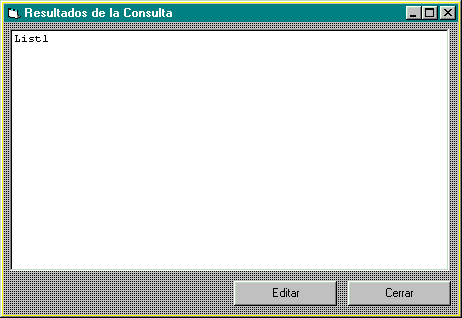
Este form se podr� redimensionar y permitir� editar el registro seleccionado, pero eso ser� en la pr�xima ocasi�n (que prometo ser� muy pronto, intentar� que sea en esta misma noche)